
För iPhone-användare är vi här med hur man återställer raderade filer från iPhone. Ibland tar vi bort några viktiga filer eller data. Så många människor använder iphone smartphone och håller sina viktiga dagliga användningsfiler eller data i den. Men vad händer om du raderar data på din Android? I PC kan du återställa data när du tar bort det kan du enkelt återställa det från papperskorgen men ibland när du permanent tar bort filer på din iphone. Då kan du använda vår metod för att återställa dina raderade data. Så fortsätt med nedanstående guide.
Hur man återställer raderade filer från iPhone
Metoden är mycket enkel och lätt och återställ raderade data med hjälp av verktyget som vi kommer att diskutera här. Så fortsätt med några enkla steg nedan för att återställa dina raderade filer i din iOS-enhet.
#1 Metod: Återställ raderade filer från iPhone med iMyfone iPhone Data Recovery programvara
Här behöver du ett verktyg iMyfone iPhone Data Recovery i din Windows-dator och sedan återställer du raderade data från att ansluta din iphone till det här verktyget.
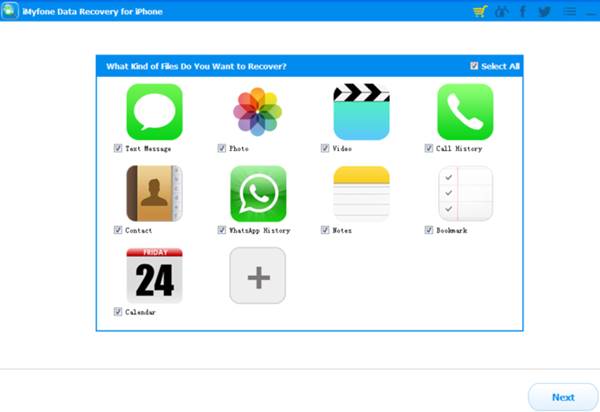
Funktioner hos detta verktyg: –
- Återställ alla typer av förlorad data inklusive textmeddelande, foto, video, samtalshistorik, röst, kontakt, anteckning och mer.
- Förhandsgranska förlorade filer innan du utför återställning.
- Återställ iPhone-data så snabbt som 3 minuter.
#2 Metod: Återställa tidigare säkerhetskopieringsfil med iCloud
iCloud är ett mycket effektivt sätt att återställa iPhone-data. Den säkerhetskopierar all data online till icloud-servern som är ett mycket säkert nätverk för att behålla data. Genom detta kan vi återställa alla raderade data därifrån när det behövs, följ bara stegen nedan för att fortsätta.
- Gå först till menyn Inställningar och välj Allmänt och därifrån, välj Återställ och radera allt innehåll och inställningar.
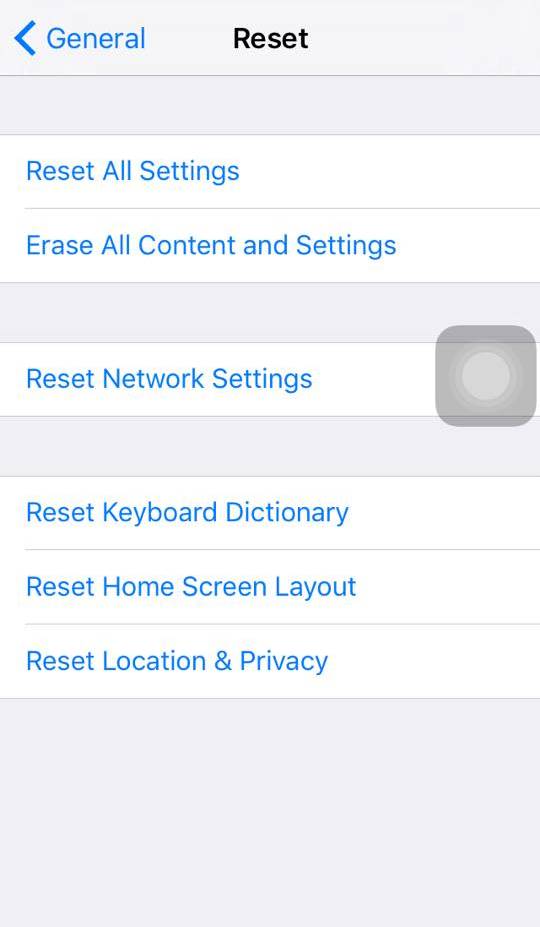
- Nu efter att du har raderat din iPhone, bör enheten uppmana dig att antingen ställa in den som en ny telefon eller att återställa den från tidigare säkerhetskopieringsdata. På den här skärmen väljer du ”Återställ från iCloud-säkerhetskopia”. Observera att detta bara fungerar om du har säkerhetskopierat din iphone från iCloud tidigare.

- Fyll nu i ditt Apple-ID och lösenord från din telefon och låt innehållet laddas ner på din telefon. Och nedladdningsprocessen kommer att slutföras.
- Det är det du är klar med att återställa all data på din iphone till dess tidigare tillstånd.
#3 Metod: Återställa filer med iTunes
I den här metoden kommer vi att återställa all vår iphone-data från itunes-programvaran på datorn. I den här appen väljer vi den tidigare säkerhetskopian för att återställa alla data. Följ bara stegen nedan för att fortsätta.
- Öppna först och främst iTunes på din dator och förhindra att programmet automatiskt synkroniseras med din iPhone genom att gå till menyn Redigera och sedan på Inställningar för enheten. Och när det fönstret öppnas, välj Enheter och markera rutan bredvid alternativet som säger ”Förhindra iPods, iPhones och iPads från att synkroniseras automatiskt” där.
- Anslut nu din telefon till datorn med usb-kabel och vänta på att datorn ska upptäcka din enhet.
- Gå nu i iTunes till Arkiv-menyn och välj enheter och därifrån väljer du alternativet ”Återställ från säkerhetskopia”. Detta fungerar bara om du tidigare har säkerhetskopierat din iPhone med itunes.
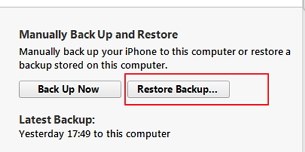
- Tillåt nu att innehållet laddas ned på din enhet genom att välja alternativet Endast nedladdning.
- Det är allt din data kommer att återställas till det tidigare datumet för din säkerhetskopiering.
SÅ ovan är sätten för hur man återställer raderade filer från iPhone. Med dessa kan du enkelt få tillbaka dina förlorade data i din iphone med hjälp av återställningsverktygen och metoderna som diskuterats ovan. Hoppas du gillar detta, dela gärna med andra också. Lämna en kommentar nedan om du har några relaterade frågor med detta.